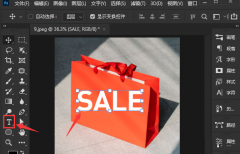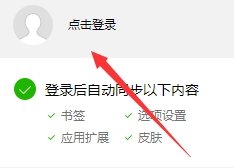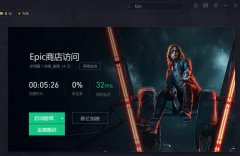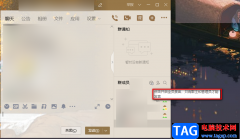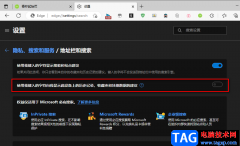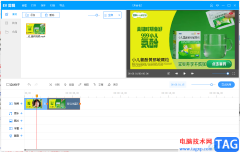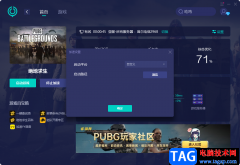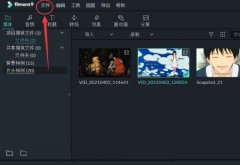办公之星是一款十分优秀的办公工具软件,它为用户提供多种办公功能,可以满足用户日常办公的大部分需求,总之办公之星软件结合了字处理、电子表格和辅助管理等诸多功能,能够实实在在的提高用户的工作效率,解决遇到的办公问题,因此办公之星软件可以轻松件文字处理、表格编辑、数据计算等操作,当用户在使用办公之星软件时,在页面上插入了图片,想要保护图片不被更改,这需要打开属性窗口,在其中的其它选项卡中勾选保护选项即可解决问题,详细的操作过程是怎样的呢,接下来就让小编来向大家分享一下办公之星保护插入图片的方法教程吧,希望用户能够从中获取到有用的经验。

方法步骤
1.用户在电脑上打开办公之星软件,并来到编辑页面上来插入图片
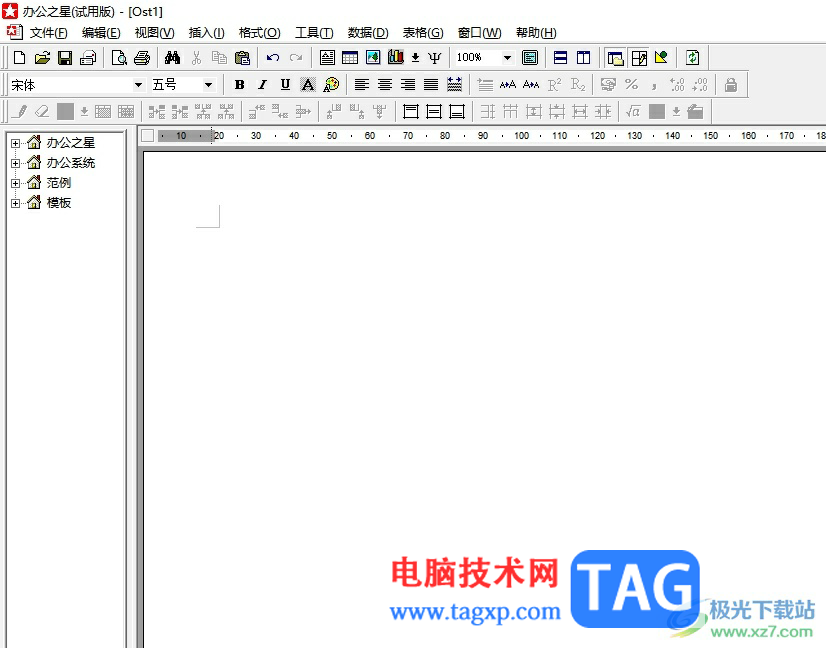
2.在菜单栏中点击插入选项,弹出下拉框后选择其中的图片选项,进入到文件夹窗口中
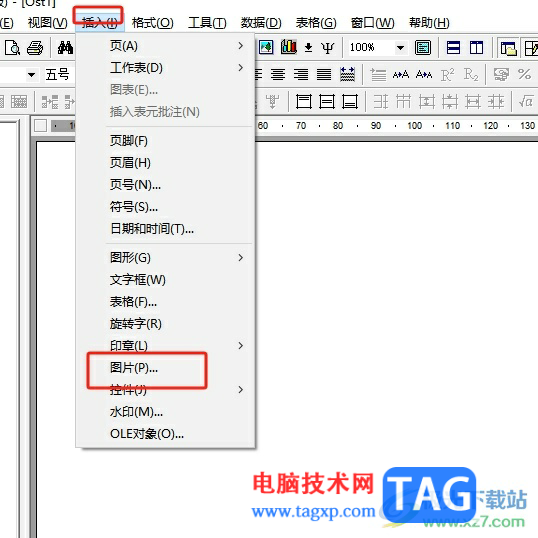
3.用户在文件夹窗口中选择需要的图片后按下打开按钮,将会在页面上成功插入图片
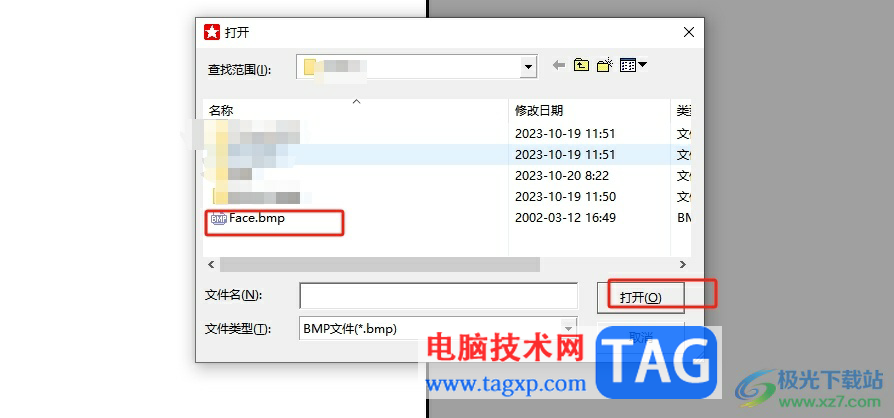
4.接着用户用鼠标右键点击图片,弹出右键菜单后,用户选择图片属性选项
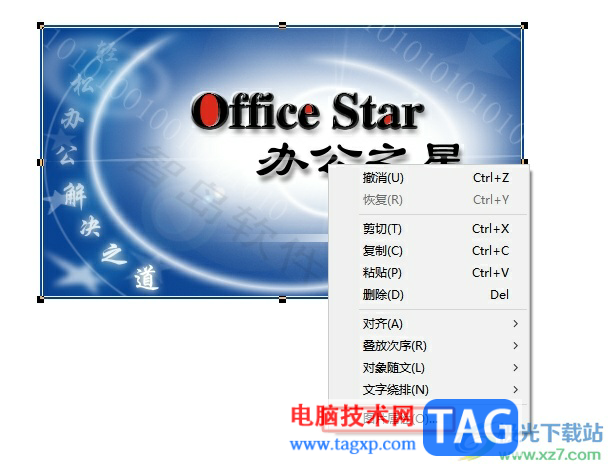
5.弹出图片属性窗口,用户将选项卡切换到其它选项卡上来进行设置
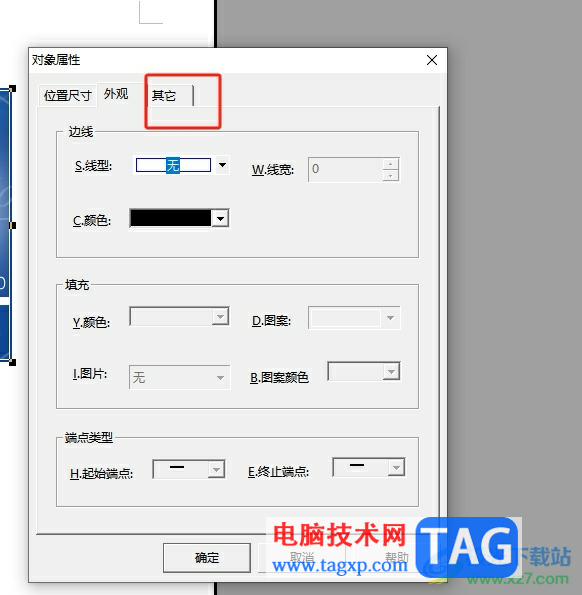
6.然后用户勾选其中的保护选项,并按下底部的确定按钮即可解决问题
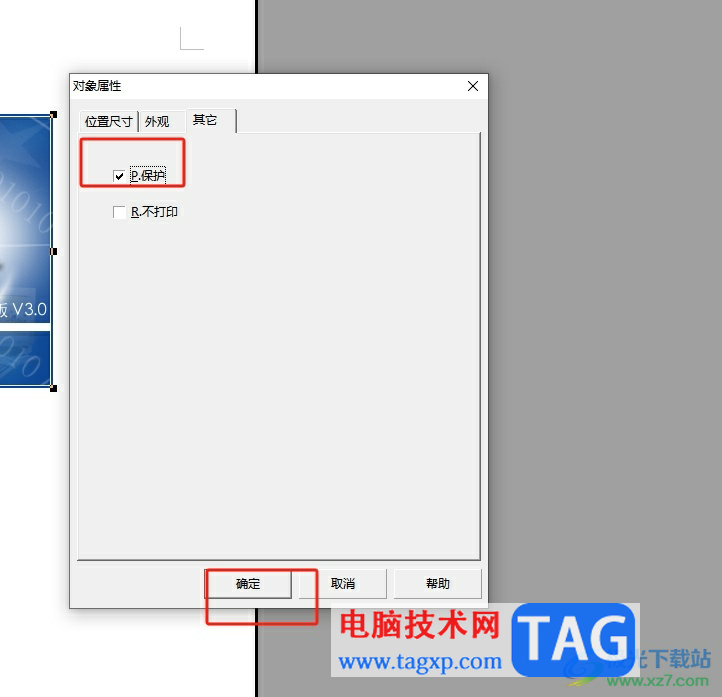
7.此时回到编辑页面上,用户就会发现无法移动图片,也无法改变图片大小,图片的格式样式设置都是无法更改的

以上就是小编对用户提出问题整理出来的方法步骤,用户从中知道了大致的操作过程为插入图片——图片属性——其它——勾选保护——确定这几步,方法简单易懂,因此感兴趣的用户可以跟着小编的教程操作试试看,一定可以解决好这个问题的。